Windows 10ではスタートメニューなどがデフォルトで「半透明化」されています。これをオフにして、Windows 10を高速化する方法を紹介します。
透明効果はキレイだが負荷が大きい
Windows 10では、初期設定でスタートメニューやタスクバーが曇りガラスのように半透明化され、以下の画像のようにデスクトップの背景やウィンドウが薄く透けるようになっています。
この透明効果は、見た目にはキレイなのですが、PCには負担のかかる処理です。Windows 10の動作が遅いと感じているなら、透明効果を「オフ」に設定して高速化してみましょう。とくに、古いPCやVirtualBoxなどの仮想PCでWindows 10を使っている場合は、高速化を体感しやすいでしょう。
透明効果をオフにする方法
Windows 10(バージョン1709以降)でこのページにアクセスしているなら、以下のリンクボタンをクリックすると「色」ページが開きます。
リンクボタンをクリックしても開かない場合は、スタートメニューから「設定」を開き、「個人用設定」→「色」と開きます。
Windowsキーを押しながらRキーを押し、「ファイル名を指定して実行」に「ms-settings:colors」をコピー&ペーストして実行することで「色」ページを開くともできます。
色ページが開いたら、下までスクロールして「その他のオプション」の「透明効果」を探しましょう。「オン」になっているなら、クリックしましょう。
以下のように「オフ」に切り替わります。
これで、以下のように背景が透けなくなります。

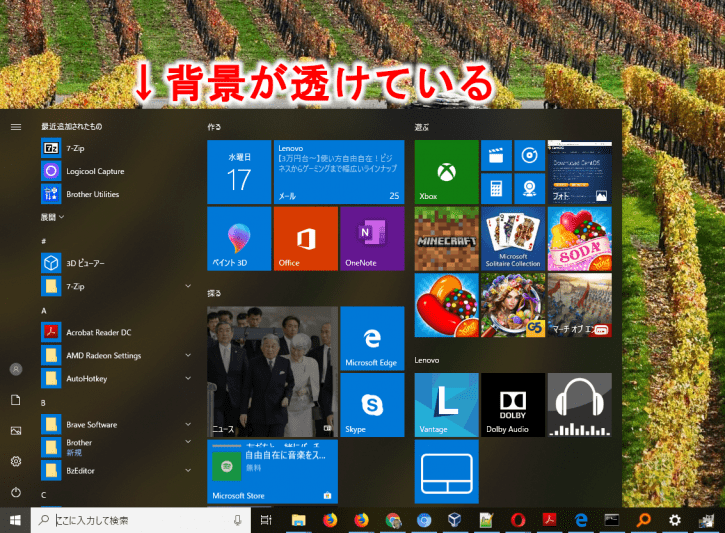
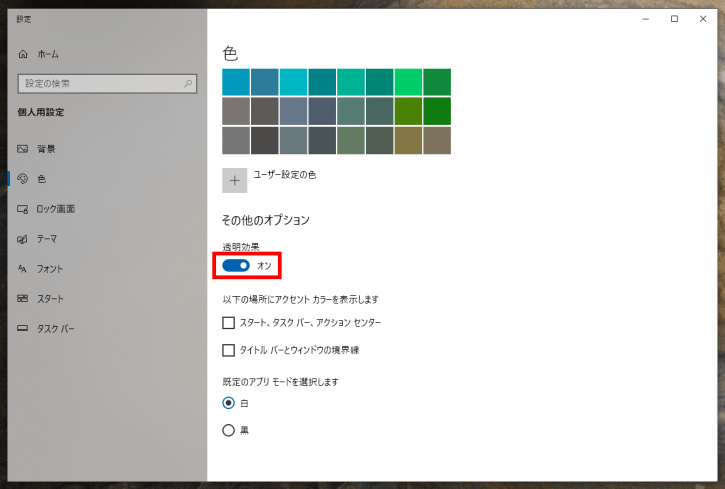
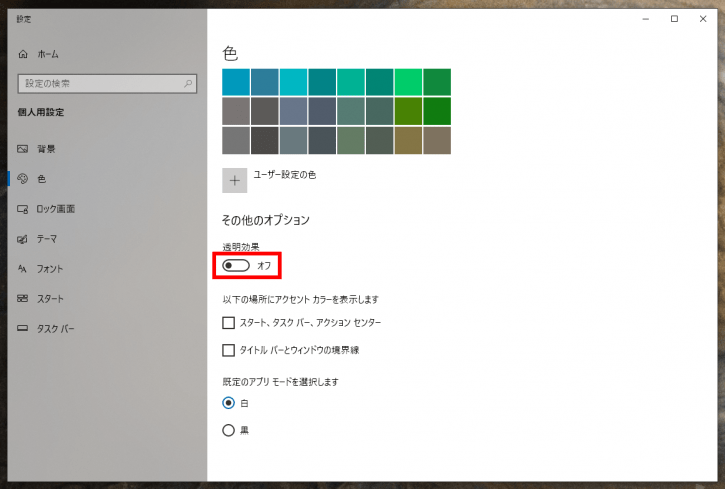
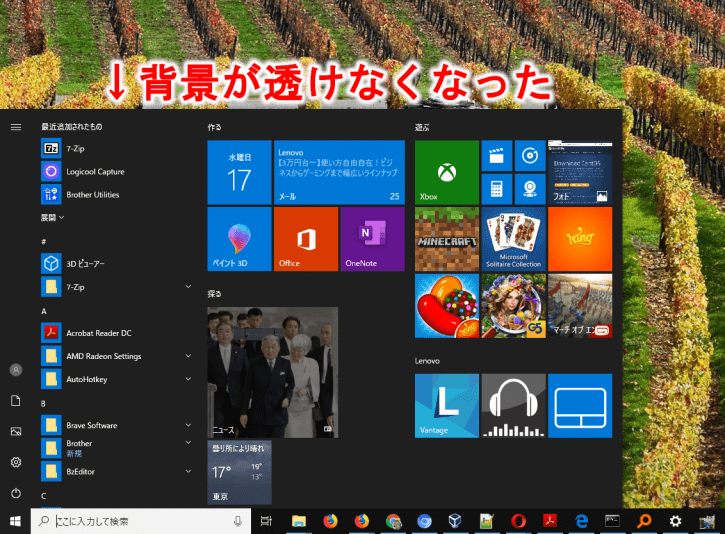
コメント
LinTaro様
御世話になっております
御投稿参考にさせて頂きましたが疑問点が発生致しましたので質問させて頂きます
上記二枚の画像を比較したのですが、差異が未だに分かりません
「これで、以下のように背景が透けなくなります。」の「透ける」というのはどういった状態でしょうか?
御解説して頂けますと幸いです
宜しくお願い致します
コメントありがとうございます。
最初の画像ですが、スタートメニューをよく見ると、背景画像の植物が少し透けて縞のようになっています。
最後の画像では、スタートメニューの下地は濃い灰色一色で、背景画像は全く透けていません。その違いです。